小米平板 1 刷机包
平板1作为一款较早的安卓平板电脑,随着系统更新和长期使用,可能会遇到性能下降、功能受限等问题,刷机成为许多用户提升设备体验的选择,以下是关于小米平板1刷机包的详细指南:
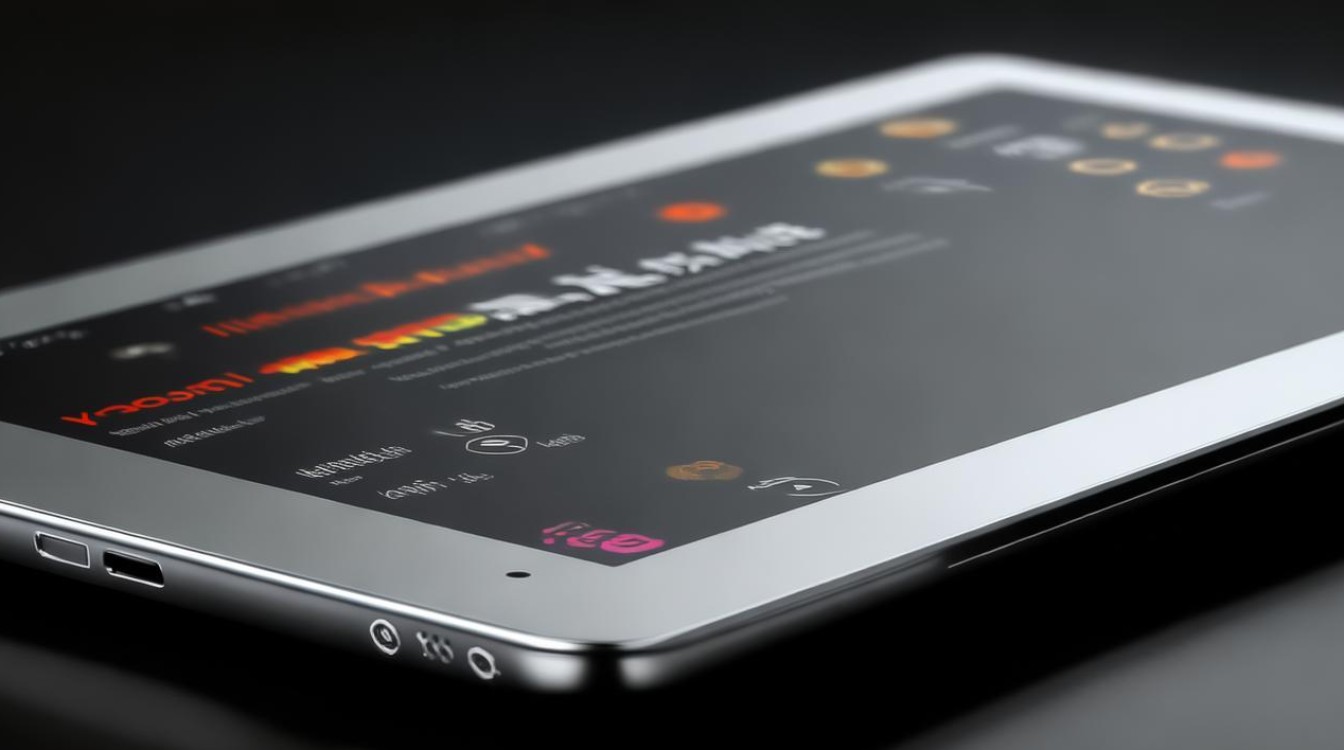
| 项目 | 说明 |
|---|---|
| 官方ROM包 | 通过小米官网或线刷宝下载,版本稳定,适合恢复系统或升级。 |
| 第三方ROM包 | LineageOS 14.1(基于安卓7.1.2)、dotOS 1.2等,需解锁Bootloader后刷入。 |
| 工具准备 | 线刷大师、MiFlash、Recovery工具(如TWRP)。 |
| 风险提示 | 可能丢失数据、变砖,需备份并确保操作正确。 |
刷机前准备
-
备份数据
- 导出联系人、照片、文档等重要文件至电脑或云端。
- 若需保留系统设置,可使用第三方工具(如Titanium Backup)备份应用数据。
-
解锁Bootloader
- 前往小米官网申请解锁权限,下载解锁工具。
- 进入Fastboot模式(关机后按“音量下+电源键”),连接电脑执行解锁。
- 注意:解锁会清除所有数据,且可能失去保修资格。
-
下载刷机包
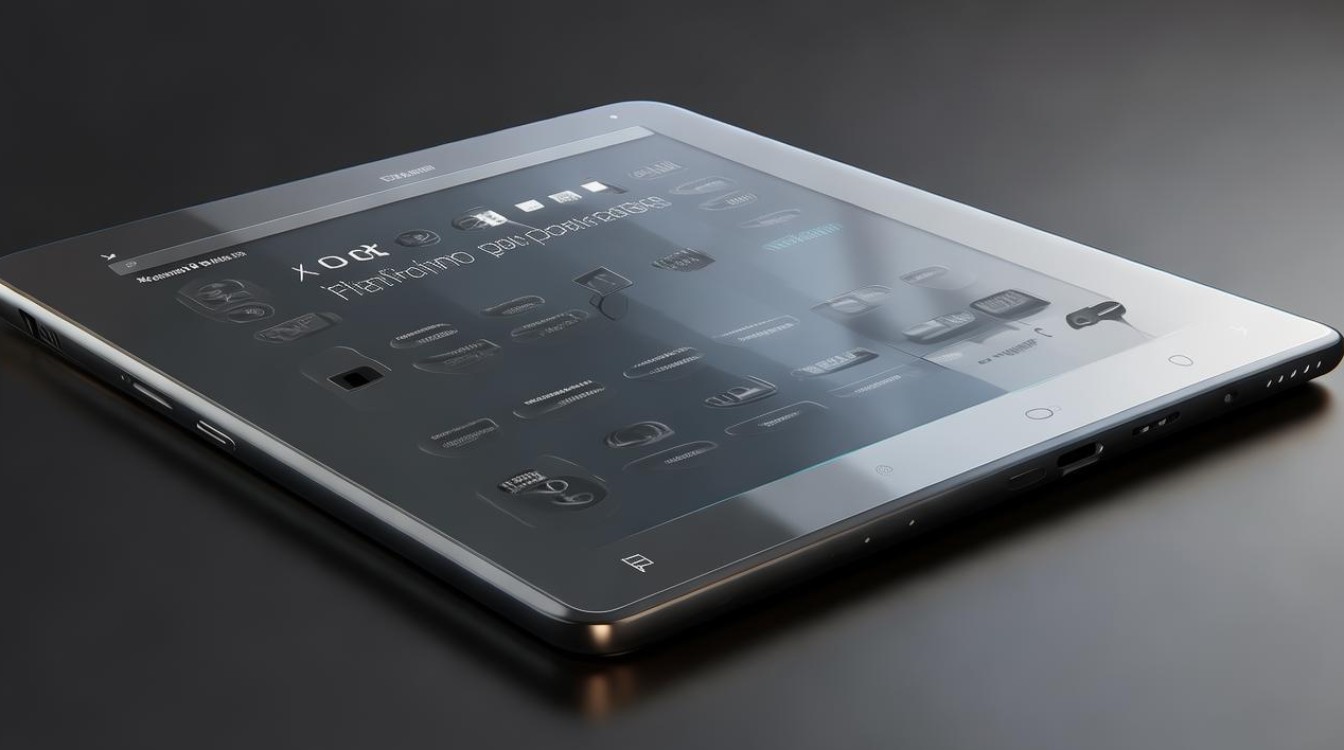
刷机步骤
卡刷(Recovery模式)
- 适用场景:已解锁设备,刷入第三方ROM或官方卡刷包。
- 操作流程:
- 将下载好的
.zip刷机包放入平板内置存储根目录(如/sdcard)。 - 进入Recovery模式(关机后按“音量上+电源键”),选择“安装更新”→定位文件→确认刷入。
- 完成后选择“重启系统”。
- 将下载好的
线刷(救砖或官方包)
- 适用场景:系统无法启动、卡刷失败时。
- 操作流程:
- 下载官方线刷工具(如MiFlash)及对应
.tgz固件包。 - 解压工具,将平板进入Fastboot模式(关机后按“音量下+电源键”),连接电脑。
- 在MiFlash中选择固件包,点击“刷机”并等待进度条完成。
- 下载官方线刷工具(如MiFlash)及对应
常见问题与解决方案
-
刷机后无法开机
- 检查是否刷入适配的ROM,尝试重新线刷官方包救砖。
- 可能是内核不兼容,需更换其他第三方ROM版本。
-
无限重启或卡米LOGO
- 进入Fastboot模式,清除数据(
fastboot format userdata)后重刷。 - 确保Recovery或ROM包未损坏,重新下载验证MD5值。
- 进入Fastboot模式,清除数据(
推荐ROM对比
| ROM名称 | 特点 | 适合场景 |
|---|---|---|
| LineageOS 14.1 | 基于安卓7.1.2,流畅度高,支持多任务分屏,耗电优化优秀 | 日常使用、续航优先 |
| dotOS 1.2 | 专注性能稳定,体积小巧,适合低配设备 | 老旧设备流畅体验 |
| 官方MIUI稳定版 | 功能完整,系统更新及时,兼容小米生态 | 追求安全性和小米特色功能 |
FAQs
Q1:小米平板1刷机后还能恢复官方系统吗?
A1:可以,通过线刷宝下载官方固件包,使用MiFlash工具线刷即可覆盖第三方ROM,恢复至初始状态,需注意线刷会清空所有数据,需提前备份。
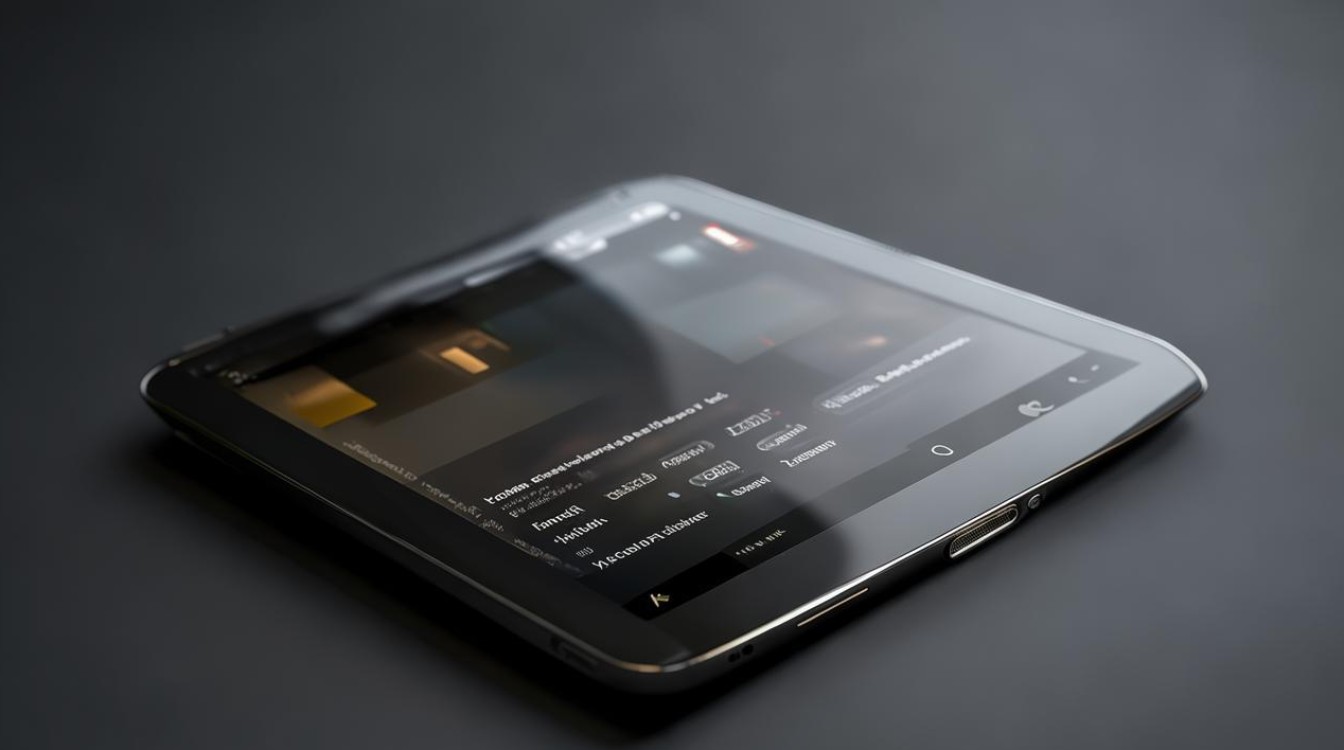
Q2:刷机是否需要root权限?
A2:卡刷第三方ROM通常需要解锁Bootloader并进入Recovery模式,无需单独root。
版权声明:本文由环云手机汇 - 聚焦全球新机与行业动态!发布,如需转载请注明出处。



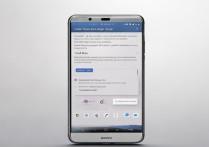








 冀ICP备2021017634号-5
冀ICP备2021017634号-5
 冀公网安备13062802000102号
冀公网安备13062802000102号